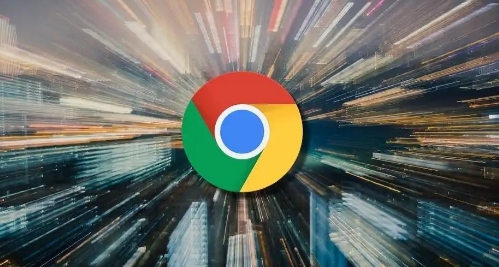当前位置:
首页 > Chrome浏览器下载及浏览器启动速度加快技巧
Chrome浏览器下载及浏览器启动速度加快技巧
时间:2025年06月16日
来源:谷歌浏览器官网
详情介绍
一、Chrome浏览器下载速度加快技巧
1. 优化网络环境
- 检查网络连接类型:优先使用有线网络连接,相比无线网络,有线网络更稳定,能提供更可靠的带宽,减少信号干扰和衰减带来的影响。
- 调整路由器设置:如果使用无线网络,可尝试重启路由器或调整其位置,以获得更好的信号强度和稳定性。同时,确保路由器的固件是最新版本,这有助于提升网络性能。
- 关闭其他占用带宽的应用:在下载文件时,关闭其他占用大量网络带宽的应用程序,如在线视频播放软件、游戏客户端、大型文件上传或下载工具等,以确保Chrome浏览器能够获得足够的带宽用于文件下载。
2. 启用多线程下载:Chrome浏览器默认支持多线程下载,但可以进一步优化这一设置。在地址栏输入“chrome://flags/”,搜索“Parallel downloading”并启用该功能,然后重启浏览器。
3. 清除缓存和Cookies:随着时间的推移,浏览器缓存和Cookie会积累大量的数据,这可能会影响浏览器的性能和下载速度。定期清除浏览器缓存和Cookie是一个简单而有效的方法。在Chrome浏览器中,点击右上角的菜单按钮,选择“更多工具” - “清除浏览数据”,在弹出的窗口中选择要清除的内容(如缓存的图片和文件、Cookie及其他网站数据等),然后点击“清除数据”按钮。
4. 使用下载管理器:下载管理器可以帮助用户更好地管理和加速下载任务。一些流行的下载管理器如IDM(Internet Download Manager)等,支持多线程下载、断点续传等功能,能够显著提高下载速度。安装下载管理器后,可在Chrome浏览器中设置将其作为默认的下载工具。
二、Chrome浏览器启动速度加快技巧
1. 清理浏览器缓存和历史记录:Chrome浏览器在长时间使用后会积累大量的缓存文件和历史记录,这些文件不仅占用磁盘空间,还可能影响浏览器的启动速度。定期清理浏览器缓存和历史记录是优化Chrome启动速度的第一步。打开Chrome浏览器,点击右上角的三点菜单按钮,选择“设置”,进入设置页面;向下滚动并点击“隐私和安全”选项,展开相关设置;点击“清除浏览数据”按钮,在弹出的窗口中选择要清除的内容(如浏览历史记录、缓存的图片和文件等),然后点击“清除数据”。
2. 禁用不必要的扩展程序:许多扩展程序在安装后会自动加载,并在后台运行,这会增加浏览器的启动时间和内存占用。点击Chrome浏览器右上角的三个点,选择“更多工具”,再点击“扩展程序”。在扩展程序页面中,可暂时禁用已安装的所有扩展程序,然后重新打开浏览器查看是否启动速度有所提升。若禁用某些扩展程序后启动速度明显加快,可根据需要选择性地启用必要的扩展程序。
3. 设置固定的主页:如果不需要每次打开浏览器都显示多个标签页或特定的页面,可以将主页设置为空白页或一个简单的网址,这样可以减少浏览器启动时需要加载的内容,加快启动速度。在Chrome浏览器的设置页面中,找到“外观”选项,在“启动时”部分,可以选择“打开特定网页或一组网页”,然后点击“添加新网页”,输入要设置的主页网址,或选择“打开空白页面”。
4. 优化系统启动项:除了浏览器自身的设置外,还可以通过系统配置来优化浏览器的启动项。在Windows系统中,按下Win + R键,打开“运行”对话框,输入“msconfig”并回车,打开系统配置实用程序。在“启动”选项卡中,找到与Chrome浏览器相关的启动项,如“Google Chrome”等,根据需要取消勾选不必要的启动项,然后点击“确定”并重启电脑。

一、Chrome浏览器下载速度加快技巧
1. 优化网络环境
- 检查网络连接类型:优先使用有线网络连接,相比无线网络,有线网络更稳定,能提供更可靠的带宽,减少信号干扰和衰减带来的影响。
- 调整路由器设置:如果使用无线网络,可尝试重启路由器或调整其位置,以获得更好的信号强度和稳定性。同时,确保路由器的固件是最新版本,这有助于提升网络性能。
- 关闭其他占用带宽的应用:在下载文件时,关闭其他占用大量网络带宽的应用程序,如在线视频播放软件、游戏客户端、大型文件上传或下载工具等,以确保Chrome浏览器能够获得足够的带宽用于文件下载。
2. 启用多线程下载:Chrome浏览器默认支持多线程下载,但可以进一步优化这一设置。在地址栏输入“chrome://flags/”,搜索“Parallel downloading”并启用该功能,然后重启浏览器。
3. 清除缓存和Cookies:随着时间的推移,浏览器缓存和Cookie会积累大量的数据,这可能会影响浏览器的性能和下载速度。定期清除浏览器缓存和Cookie是一个简单而有效的方法。在Chrome浏览器中,点击右上角的菜单按钮,选择“更多工具” - “清除浏览数据”,在弹出的窗口中选择要清除的内容(如缓存的图片和文件、Cookie及其他网站数据等),然后点击“清除数据”按钮。
4. 使用下载管理器:下载管理器可以帮助用户更好地管理和加速下载任务。一些流行的下载管理器如IDM(Internet Download Manager)等,支持多线程下载、断点续传等功能,能够显著提高下载速度。安装下载管理器后,可在Chrome浏览器中设置将其作为默认的下载工具。
二、Chrome浏览器启动速度加快技巧
1. 清理浏览器缓存和历史记录:Chrome浏览器在长时间使用后会积累大量的缓存文件和历史记录,这些文件不仅占用磁盘空间,还可能影响浏览器的启动速度。定期清理浏览器缓存和历史记录是优化Chrome启动速度的第一步。打开Chrome浏览器,点击右上角的三点菜单按钮,选择“设置”,进入设置页面;向下滚动并点击“隐私和安全”选项,展开相关设置;点击“清除浏览数据”按钮,在弹出的窗口中选择要清除的内容(如浏览历史记录、缓存的图片和文件等),然后点击“清除数据”。
2. 禁用不必要的扩展程序:许多扩展程序在安装后会自动加载,并在后台运行,这会增加浏览器的启动时间和内存占用。点击Chrome浏览器右上角的三个点,选择“更多工具”,再点击“扩展程序”。在扩展程序页面中,可暂时禁用已安装的所有扩展程序,然后重新打开浏览器查看是否启动速度有所提升。若禁用某些扩展程序后启动速度明显加快,可根据需要选择性地启用必要的扩展程序。
3. 设置固定的主页:如果不需要每次打开浏览器都显示多个标签页或特定的页面,可以将主页设置为空白页或一个简单的网址,这样可以减少浏览器启动时需要加载的内容,加快启动速度。在Chrome浏览器的设置页面中,找到“外观”选项,在“启动时”部分,可以选择“打开特定网页或一组网页”,然后点击“添加新网页”,输入要设置的主页网址,或选择“打开空白页面”。
4. 优化系统启动项:除了浏览器自身的设置外,还可以通过系统配置来优化浏览器的启动项。在Windows系统中,按下Win + R键,打开“运行”对话框,输入“msconfig”并回车,打开系统配置实用程序。在“启动”选项卡中,找到与Chrome浏览器相关的启动项,如“Google Chrome”等,根据需要取消勾选不必要的启动项,然后点击“确定”并重启电脑。